У вас есть какие-то физические устройства под управлением Windows, о виртуализации которых вы мечтаете, чтобы избавиться от громоздкости, но у вас нет ни малейшего представления, как к этому лучше подойти? Не волнуйтесь больше, уважаемый читатель. В этой статье вы узнаете больше о Disk2vhd от Sysinternals: проверенном, протестированном и бесплатном способе преобразования физических машин или дисков в их виртуальные аналоги.
В этой статье вы преобразуете физическую систему Windows, создавая виртуализированную копию диска. Хотите перейти к виртуальному миру? Погрузитесь в него!
Необходимые условия
Этот учебник будет практическим демонстрационным материалом. Чтобы следовать за ним, убедитесь, что у вас есть следующее:
- A Physical Windows device. The examples will run on a Windows 10 device.
Disk2vhd был зарегистрирован как работающий на Windows 11. Если ваш физический диск содержит рабочую установку Windows 11, этот учебник все равно вам пригодится.
- Достаточно свободного места на диске для сохранения конвертируемого диска. Disk2vhd поможет вам точно определить, сколько места потребуется. Как минимум, вам понадобится столько же места, сколько используется на физическом диске.
- Любой работающий гипервизор. Примеры включают Oracle VirtualBox v6.1.22. Другие гипервизоры, такие как Hyper-V или KVM, также подойдут.
A user account with administrative access.
Установка и запуск Disk2vhd
Ваш первый шаг – установить Disk2vhd, если вы еще этого не сделали. Для последующих задач вам понадобится пользователь с административными правами и физическим доступом к устройству под управлением Windows. Диск, который вы хотите конвертировать, должен быть подключен и онлайн.
Перейдите на страницу Microsoft Sysinternals и загрузите копию Disk2vhd. На момент написания этой статьи последней доступной версией, на которой будут основаны примеры, была версия 2.02. Загрузка будет в виде zip-архива, содержащего различные версии программы.
Щелкните правой кнопкой мыши на наиболее подходящей версии для вашего устройства и выберите Запустить от имени администратора, как показано ниже.
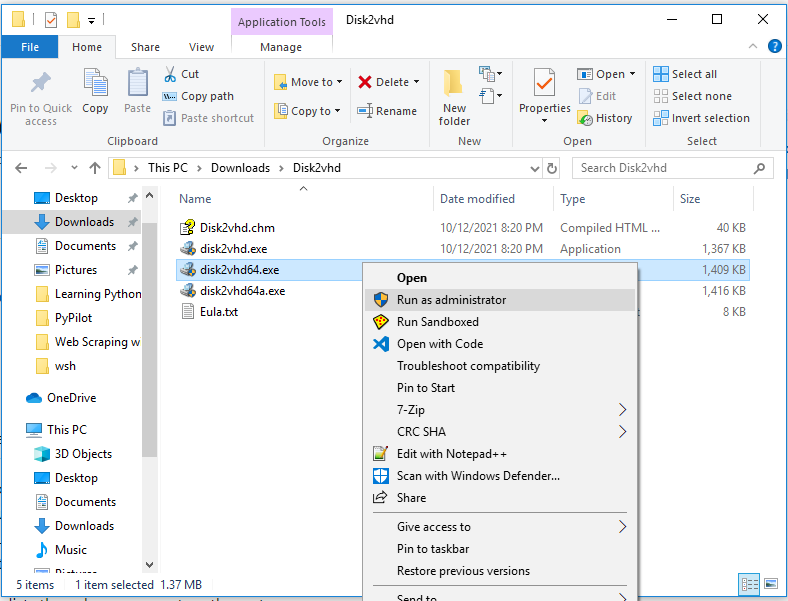
Преобразование физического диска в виртуальный диск
Теперь, когда у вас есть рабочая копия Disk2vhd, пришло время виртуализировать ваш загрузочный диск Windows 10. Выбранным диском будет диск C:\ на использованной в примере машине.
В целях краткости этот материал будет ограничен преобразованием загрузочного диска (диска, на котором есть рабочая копия Windows) в виртуальный жесткий диск. Однако Disk2vhd не ограничивается преобразованием загрузочных дисков.
Ваша первая задача – выбрать правильные флаги для создаваемого вами диска:
- Установите флаг Подготовить для использования в Virtual PC, если вы планируете сделать диск совместимым с устаревшей Microsoft Virtual PC.
- Установите флаг Использовать Vhdx, если вы предпочитаете, чтобы получившийся виртуальный диск имел формат vhdx, а не обычного файла vhd.
VHDX – это улучшенная версия формата VHD, но она имеет ограниченную поддержку поставщиков по сравнению с VHD. VHDX обладает лучшей производительностью и значительно большим максимальным размером диска по сравнению с VHD (64 ТБ по сравнению с 2 ТБ). Поскольку оба формата в конечном итоге от Microsoft, имеет смысл отдавать предпочтение VHDX в случаях, когда будет использоваться Hyper-V в качестве гипервизора. VHD можно использовать там, где важна кросс-совместимость с другими гипервизорами.
- Проверьте Использовать теневые копии томов, если вы работаете в рабочей системе и не хотите вмешиваться в состояние системы. Эта опция направлена на то, чтобы обеспечить более плавный процесс конвертации. Вам не нужно беспокоиться о всплывающих окнах с файлами в использовании или несоответствиях в состоянии системы. Если вы не отметите эту опцию, вы будете копировать файлы непосредственно с живого тома, а не копировать файлы с теневой копии.
Теневые копии в основном представляют собой моментальные копии томов только для чтения, которые можно использовать для согласованных операций копирования дисков. Программы, которые полагаются на эту технологию, могут безопасно копировать файлы, даже если приложения используются.
Если вы следуете за мной, ваши параметры должны выглядеть как на скриншоте ниже.

Вы не выбираете файл VHDX, потому что VirtualBox не может полностью обрабатывать диски VHDX. Чтобы избежать излишней сложности учебного пособия путем попытки конвертировать из одного формата диска в другой, формат вывода установлен на VHD.
2. Теперь пришло время выбрать выходной файл. Укажите имя файла выходного VHD, включая его полный путь и расширение. Выходной файл в примере будет иметь то же имя, что и имя устройства, как показано ниже.

3. Теперь вы выберете тома, которые вы хотите виртуализировать. Диск в этом учебнике основан на записи загрузки мастер-загрузочного сектора (MBR), поэтому выбирается только один необходимый том, как показано ниже. Обязательно оставьте как минимум столько же свободного места на целевом диске, сколько указано в столбце Требуемое пространство.
Для разделенного диска с таблицей разделов GUID (GPT) вам нужно скопировать том Системного раздела EFI (ESP), кроме тома операционной системы (OS). Том ESP содержит файлы загрузчика, которые система должна найти и загрузить правильно.
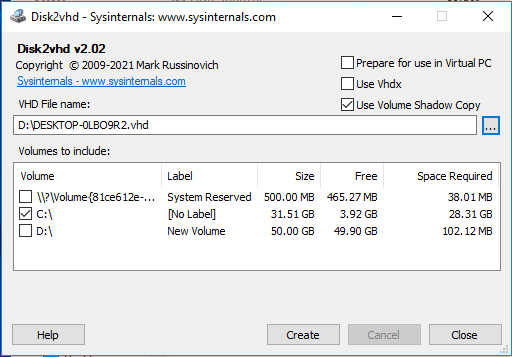
4. Со всем подготовленным, вы готовы начать процесс конвертации! Обратите внимание, что из-за нагрузки, которую Disk2vhd оказывает на работающую систему, не рекомендуется запускать его на системах, уже известных высокой загрузкой. Щелкните Create, чтобы начать конвертацию, и дождитесь завершения процесса.
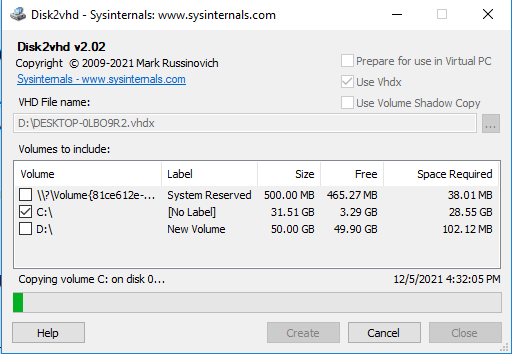
5. Вуаля! После ожидания завершения процесса, у вас должен появиться файл VHD в указанной вами папке, как показано на скриншоте ниже.
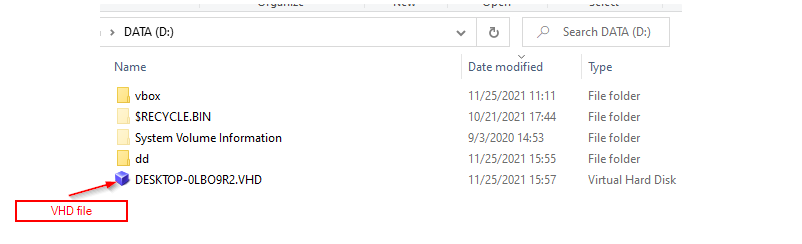
Обязательно не монтируйте полученный VHD напрямую на физическую машину. Windows использует подпись для идентификации каждого подключенного диска. Чтобы избежать коллизии сигнатуры диска, Windows изменит сигнатуру виртуального диска при его монтировании на той же машине, что и физический диск. Если вы создадите новую виртуальную машину с этим диском, как показано в этом руководстве, новая виртуальная машина может оказаться не загружаемой.
Конвертация дисков через командную строку
Для тех, кто нуждается в этом для автоматизации или удаленного использования, у Disk2vhd также есть опция командной строки. Синтаксис следующий:
- Флаг -h аналогичен выбору “Подготовить к использованию в Virtual PC” в графическом интерфейсе пользователя (GUI).
- Флаг -c создаст прямую копию, а не теневую копию.
- Объемы включаются с указанием их букв дисков или используя для всех.
В приведенном ниже примере создается резервная копия диска C: на 64-битной машине через сеанс PowerShell. Имя выходного файла будет включать дату создания резервной копии в имени файла с использованием cmdlet PowerShell Get-Date. Укажите файлу конкретное имя, чтобы выполнить этот код в сеансе, не являющемся сеансом PowerShell.
Команда создаст файл, подобный тому, что показано на скриншоте, при успешном преобразовании.
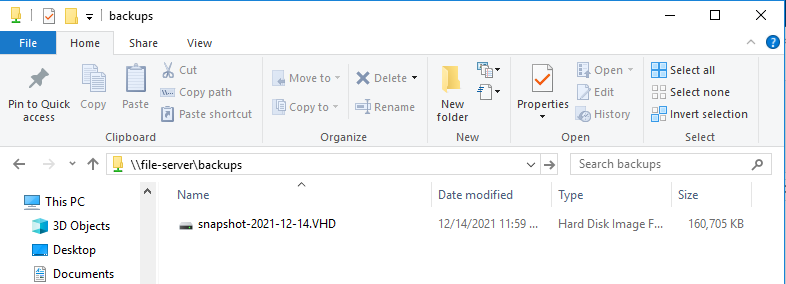
Вы можете связать командную строку с решением планирования, таким как запланированная задача в PowerShell, чтобы создать минимальную автоматизированную систему резервного копирования.
Создание виртуальной машины с преобразованным диском
Теперь, когда у вас есть виртуальная реплика физической, прикрепите получившийся виртуальный жесткий диск, чтобы проверить результаты вашего действия. После запуска виртуальной системы вы обнаружите, что она виртуально повторяет вашу предыдущую систему (в данном случае, это не шутка).
1. Откройте VirtualBox, чтобы следовать за инструкциями, а затем выберите New в меню Machine
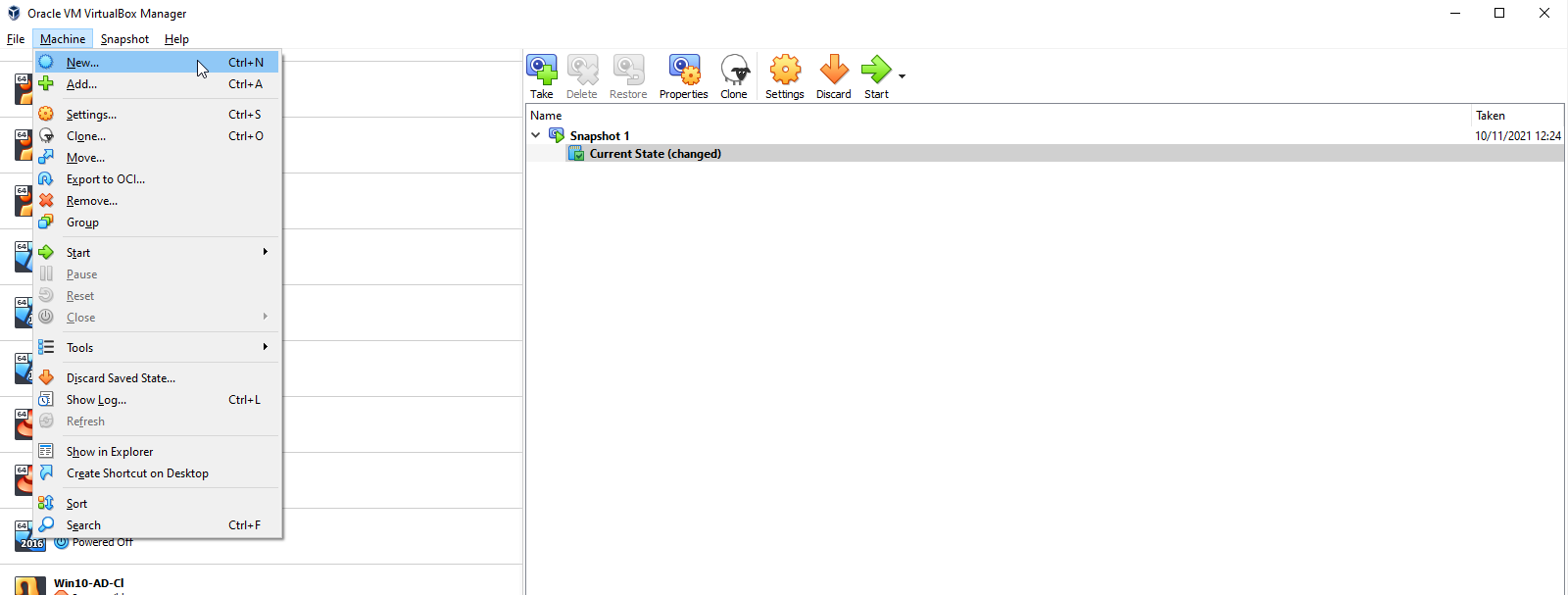
2. Дайте машине имя, выберите папку для хранения файлов, выберите Тип ОС и Версию соответственно, и нажмите Далее.
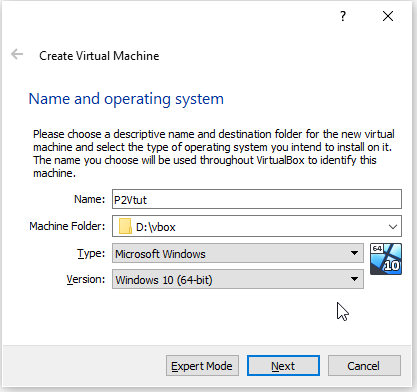
3. Выберите объем памяти, который система будет использовать. Для тестирования достаточно 2 ГБ оперативной памяти.
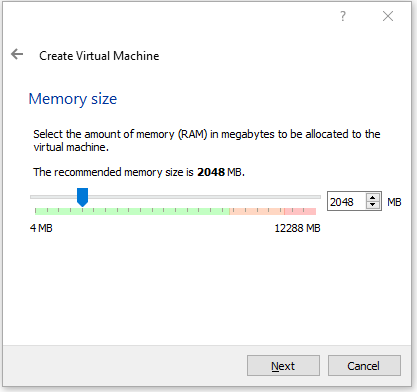
4. Теперь наступает самый важный момент – выбор Жесткого диска. Выберите “Использовать существующий файл виртуального жесткого диска” и нажмите на значок обзора, чтобы найти ранее созданный VHD.
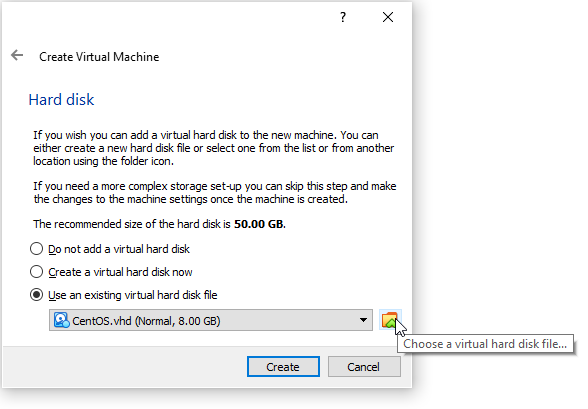
5. На следующем экране перечислены известные VHD для VirtualBox. Выберите Добавить, чтобы добавить новый VHD в список дисков, известных VirtualBox. Этот шаг необходим перед подключением диска к любой виртуальной машине.
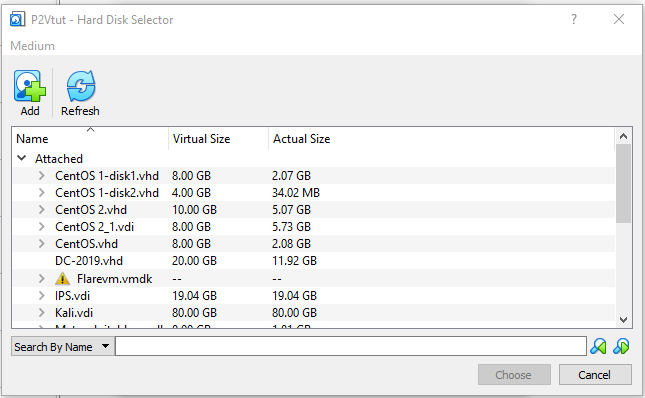
Перейдите к файлу VHD, созданному на предыдущем этапе, и выберите Открыть.
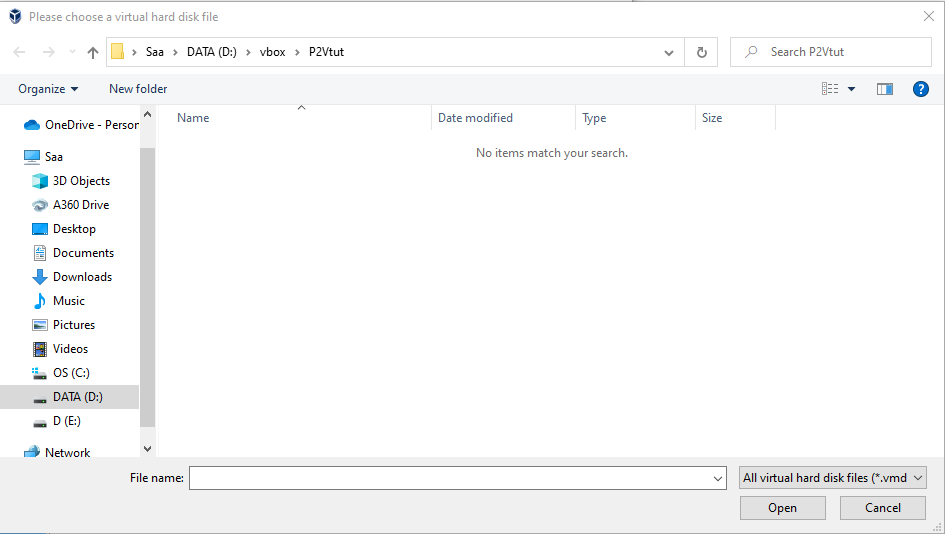
7. VirtualBox отображает VHD как Не подключено. Выберите файл и нажмите Выбрать, чтобы подключить VHD к новой виртуальной машине.
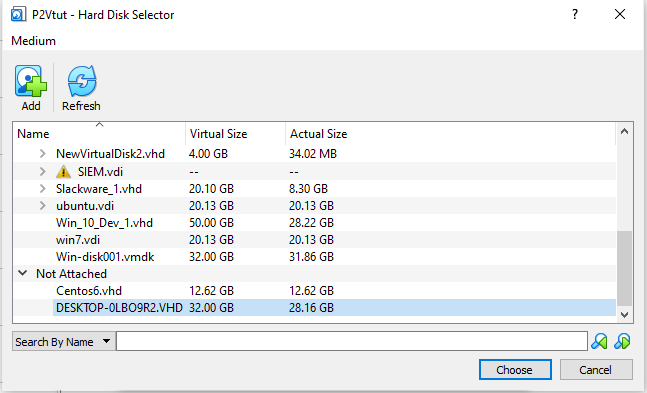
8. Нажмите Создать.
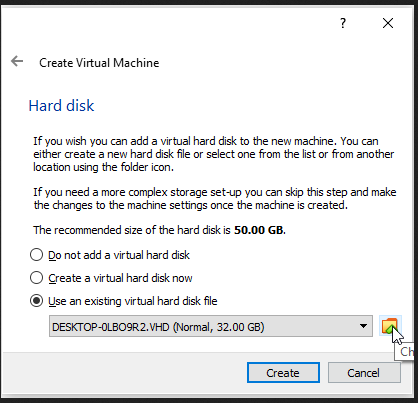
9. Теперь можно запустить ВМ. Выберите Нормальный запуск, как показано ниже.
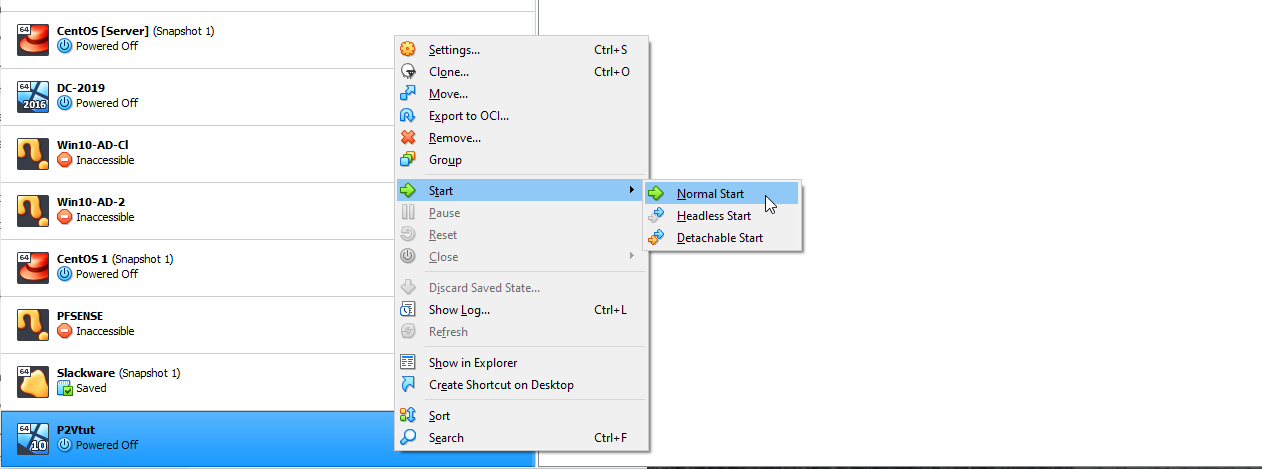
10. Вы должны увидеть экран входа, аналогичный физическому устройству.
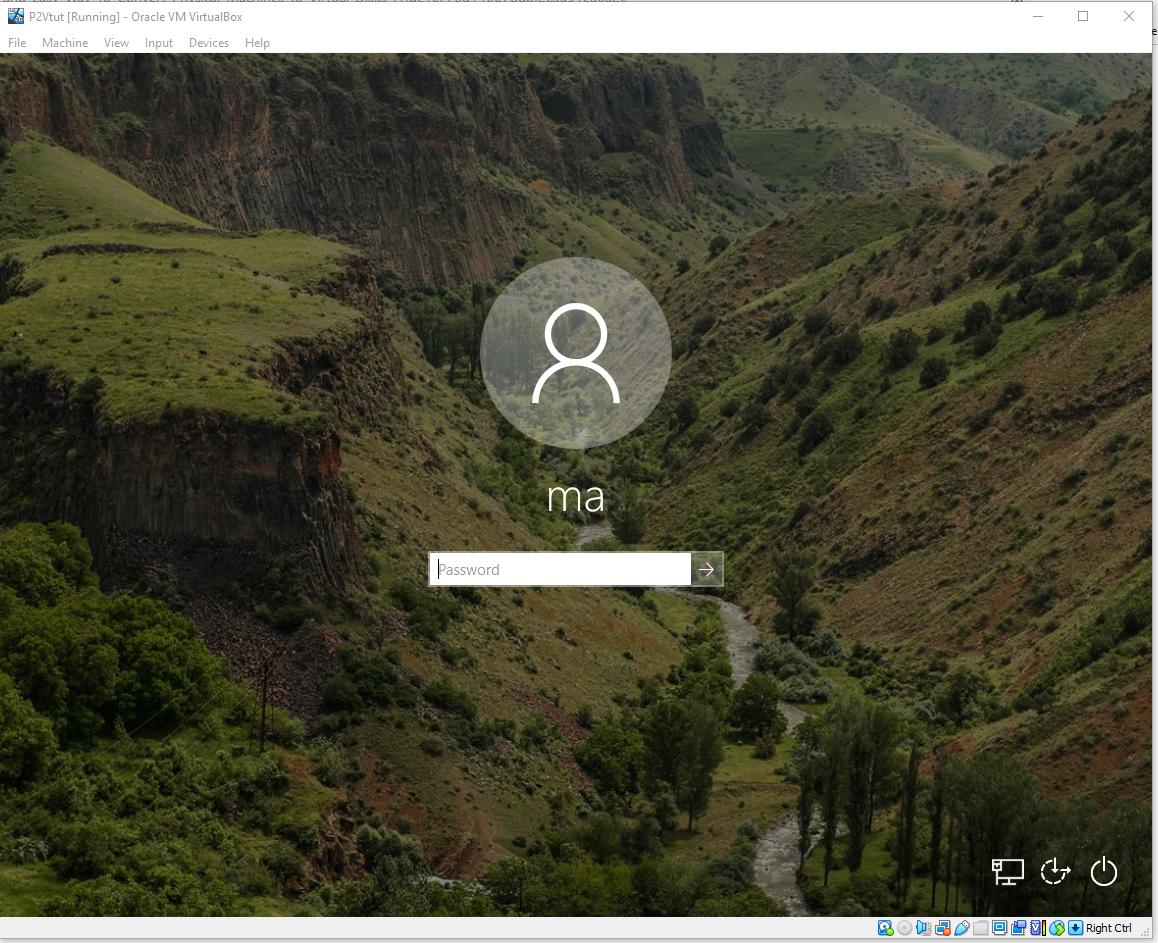
11. После входа в систему вы заметите, что виртуальная машина является точной копией физического устройства, вплоть до учетных записей пользователей и установленных приложений. Виртуальная машина идентична физической.
Заключение
Disk2vhd может сэкономить вам много времени, когда вам нужно виртуализировать физический диск, будь то живая ОС или нет. Пройдя весь этот путь, теперь вы готовы виртуализировать свои физические устройства и воспользоваться преимуществами виртуализации.
Какие машины вы планируете виртуализировать?













